Pokud používáte Windows Phone a vaše předplatné Microsoft 365 zahrnuje SharePoint, můžete pomocí telefonu zobrazit weby, jako jsou třeba týmové weby v SharePoint. Můžete taky zobrazit soubory, které jsou v knihovně OneDrive. Díky tomu můžete snadno prohlížet informace na webech, spolupracovat s kolegy, otevírat sdílené dokumenty a být pořád v kontaktu se svou prací.
Nedávná vylepšení, která SharePoint vytvořily SharePoint ještě více než předtím. Další informace najdete v tématu SharePoint Online zavádí mobilní prostředí pro dotykové ovládání.
Jste připravení to vyzkoušet?
Otevření sharepointového webu
-
Otevřete Internet Explorer na vašem Windows Phone.
-
Na panelu Adresa zadejte adresu webu (URL) pro SharePoint.
Například naše adresa URL je http://contoso14.sharepoint.com.
Vaše adresa URL bude obsahovat místo Contoso14 název vaší domény. -
Přihlaste se ke svému účtu pracovní nebo školní účet.
-
V levém dolním rohu obrazovky klepněte na ikonu dlaždic. Zobrazí se seznam navigačních dlaždic.
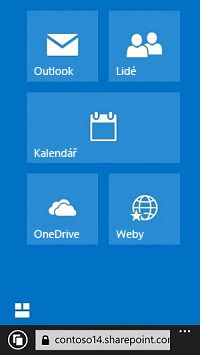
-
Klepněte na Weby. Zobrazí se sharepointové weby uspořádané do seznamů, jako jsou třeba Weby, které sleduji a Weby se zvýšenou úrovní.
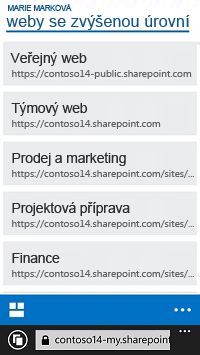
-
Vyberte nějaký web, třeba Týmový web.
Otevření knihovny OneDrive pro firmy
-
Otevřete Internet Explorer na vašem Windows Phone.
-
Na panelu Adresa zadejte adresu webu (URL) pro SharePoint.
Například naše adresa URL je http://contoso14.sharepoint.com.
Vaše adresa URL bude obsahovat místo Contoso14 název vaší domény. -
V levém dolním rohu obrazovky klepněte na ikonu dlaždic. Zobrazí se seznam navigačních dlaždic.
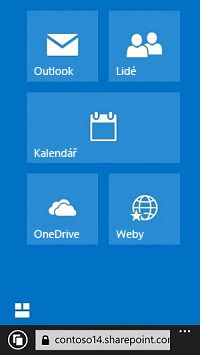
-
Zvolte OneDrive.
Poznámka: Dlaždice, které se zobrazí, jsou závislé na vašem předplatném Microsoft 365.
Přechod z e-mailu v OWA na sharepointový web
Na svém Windows Phone můžete v okně prohlížeče snadno přejít z e-mailu na sharepointový web. To je užitečné, pokud chcete zkontrolovat e-mail před návštěvou týmového webu, OneDrive nebo jiného umístění v Microsoft 365.
-
Na vašem Windows Phone otevřete Internet Explorer.
-
Na panelu Adresa zadejte http://portal.office.com.
-
Přihlaste se ke svému účtu pracovní nebo školní účet.
Váš e-mail se otevře v Outlook Web App (OWA).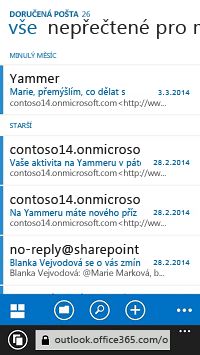
-
V levém dolním rohu klepněte na ikonu dlaždic. Otevře se nabídka webů.
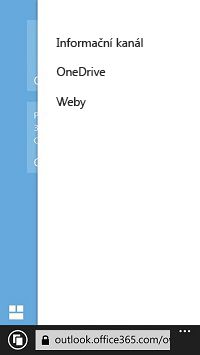
-
Vyberte požadovanou možnost, třeba Weby nebo OneDrive.
Poznámka: Možnosti, které uvidíte v nabídce webů, jsou závislé na vašem předplatném Microsoft 365.
Změna zobrazení webu
Můžete si vybrat ze dvou typů zobrazení – mobilního zobrazení a zobrazení pro počítače – u některých typů SharePointových webů a knihovny OneDrive. V mobilním zobrazení uvidíte web přizpůsobený tak, aby vypadal dobře na vašem Windows Phone. V zobrazení pro počítače uvidíte v horní části stránky navigační odkazy jako na následujícím obrázku:

Poznámka: Mobilní zobrazení nemusí být dostupné pro všechny sharepointové weby. Pokud mobilní zobrazení není dostupné, weby se automaticky zobrazí v zobrazení pro počítače.
Přepnutí z mobilního zobrazení do zobrazení pro počítače
-
Na webu nebo v knihovně klepněte na tlačítko se třemi tečkami (...) v pravém dolním rohu obrazovky.
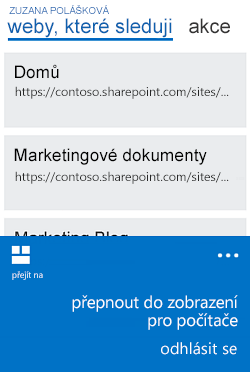
-
Vyberte Přepnout do zobrazení pro počítače.
Přepnutí ze zobrazení pro počítače do mobilního zobrazení
-
Na sharepointovém webu klepněte v pravém horním rohu obrazovky na tlačítko Nastavení (

-
V nabídce nastavení zvolte Mobilní zobrazení.
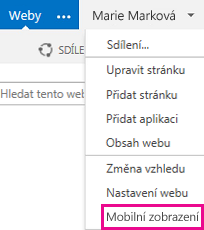
Další informace najdete v článku Práce s weby SharePointu Online prostřednictvím mobilního zařízení.










